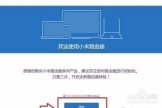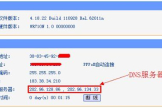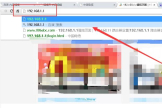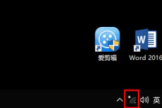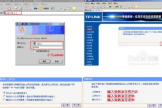路由器怎么连接网络(路由器要怎么样才能连接上)
一、路由器怎么连接网络
是设置路由器的。在里面设置帐号和密码,以后连接就可以直接上了。
1、将路由器与电脑连接以后,在浏览器中输入192.168.1.1(该IP地址可以从路由器的背面标识看到)然后输入账号和密码点击登录(账号和密码也可以从路由器的背面看到)。
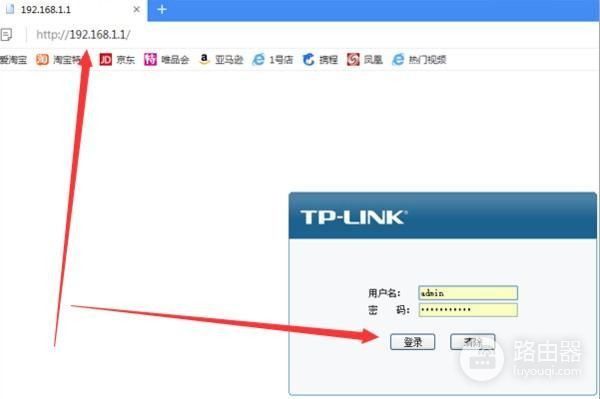
2、登录进入到该路由器的后台以后,点击接口设置,选择WAN设置。

3、可以看到在主界面需要输入上网账号和密码,输入以后选择连接方式如虚拟拨号点击保存按钮。
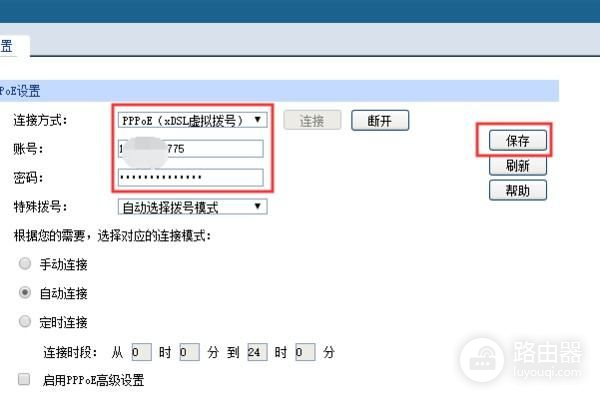
4、再点击左侧的LAN设置,可以在主界面的IP地址中输入192.168.1.1以及子网掩码255.255.255.0以后点击保存按钮。

5、此时就可以将路由器与宽带的进线进行连接了,将进线插入到路由器的WAN口,电脑的网线连接路由器LAN接口就可以上网了。
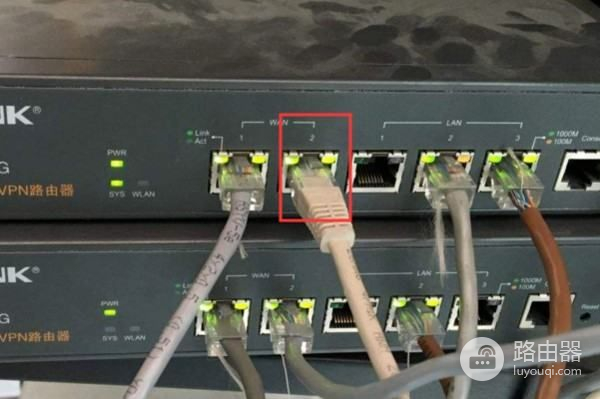
注意事项:
路由器的品牌不同,显示的界面可能不同,但设置方法却大同小异哦。
在浏览器输入路由器管理地址能登录路由器管理页面的前提是:电脑或智能手机已经连接路由器。通过网线连接或者是无线信号连接都可以。
二、路由器要怎么样才能连接上
路由器是需要设置才能连接上网的 ,设置完后用有线和wifi都可以上网。
路由器连设置骤如下:
第一步:、设备连接。
路由上一共有5个网线接口,4个是LAN接口,用来连接电脑的,4个LAN接口的任意一个都可以。还有一个WAN/Internet接口,用来连接modem或者小区宽带的接口。

第二步:IP地址设置(同的电脑系统在操作上略有不同,下面将Win 7系统下ip地址的设置方法为例子。)
Windows 7电脑ip地址设置
步骤1、右击桌面或者开始程序中的“网络”–>选择“属性”–>点击“更改适配器设置”打开“本地连接”。
步骤2、点击“更改适配器设置”。
步骤3、鼠标右击“本地连接”–>选择“属性”。
步骤4、选择“Internet协议版本4(TCP/IPv4)”–>点击“属性”。
步骤5、选择“自动获得ip地址”和“自动获得DNS服务器地址”–>点击“确定”。
第三步:上网帐号及其它参数设置
步骤1、在浏览器里面输入路由器地址192.168.0.1,然后按下回车键,打开192.168.0.1的登陆页面。输入默认的管理帐号:admin,密码:admin(或者是空密码)。

步骤2、点击左侧的“设置向导”。点击下一步。
步骤3、选择“pppoe”—>“下一步”。
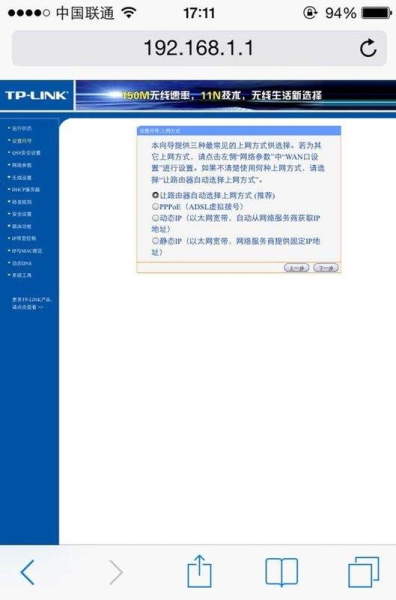
步骤4、输入宽带运营商提供给你的上网帐号和密码,然后点击“下一步”。
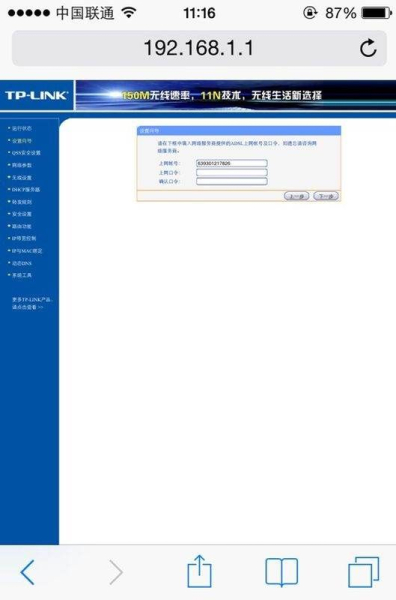
步骤5、设置无线Wi-Fi:填写“无线网络ID”(也就是wi-fi的名称)—>“WEP安全方式”建议选择WPA或者WPA2—>填写“密码”(wi-fi连接的验证密码)—>点击“下一步”。
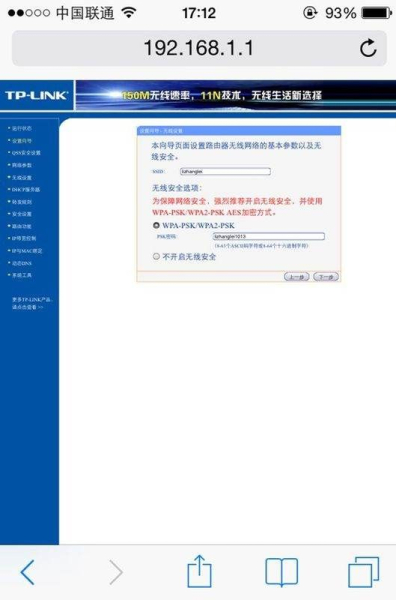
步骤6、设置完成后重启路由器才能生效。
PS:步骤1的路由器地址和帐号密码如果不对,请在路由器反面查看 ,如果路由器反面没有,那表示只需要输入密码就行了,密码是路由器第一次设置的时候创建的,
步骤3选择上网方式的时候,如果不是用宽带帐号密码上网的,请选择其他方式,根据自己的需求设置。
最后路由器设置完成一定要重启,设置才能生效。如果设置完没有重启提示按钮,可以在系统工具里面重启路由器。
三、路由器怎么连接路由器
路由器接无线路由器,第二个路由器设置,有两种方法(前提是第一个路由器已经设置好,第三个、第四个一样设置):
第一种方法:动态IP方式(第一个路由为主路由,第二个路由为从路由)
1、从路由器插上电,先不要接主路由LAN口,把从路由器复位(恢复出厂);
2、电脑连接从路由器任一LAN 口, 进入设置页面;
3、按照动态I P方式设置;
4、然后再设置一下SSID、加密方式和密码;
5、保存、重启;
6、设置好以后,把主路由LAN 口接出来的网线接在从路由器的WAN口上。
第二种方法:无线AP方式
1、先将电脑连接从路由器的LAN端口,把从路由的IP地址改了。例如多数的路由器地址都是192.168.1.1,我们只要将从路由器IP地址改为192.168.1.10即可;
2、再在设置里将从路由器的DHCP功能关闭;
3、最后将主路由器接出来的网线接在从路由器的LAN端口上(随便哪一个都行),注意不能是WAN端口。